Чи не входить в акаунт google з телефону. Помилка «Необхідно увійти в обліковий запис Google» - що робити
»Є дуже поширеною проблемою на Андроїд пристроях. Коли вона виникає, ви вважаєте, що розумієте, наскільки сильно ви звикли до продуктів Гугл для роботи з вашим смартфоном, особливо до тих, які завантажуєте з Google Play. Гарна новина полягає в тому, що виправити ситуацію - супер легке завдання навіть для початківців користувачів. Давайте подивимося, як виправити цю помилку при роботі з Play Маркетом в три простих кроки.
1. Просто видаліть свій аккаунт Гугл
Помилка може бути звичайною перевіркою, яка іноді ініціюється після поновлення Google Play. Перший спосіб полягає в тому, щоб увійти в головне меню апарату, зайти в " налаштування", а потім " Облікові записи"І просто видалити облікового запису Google, Який ви зареєстрували - саме той, який отримує повідомлення " необхідно увійти в обліковий запис Google". Після цього ви можете повторно додати обліковий запис, і все повинно працювати нормально. Проте, вам, можливо, доведеться зробити ще один крок, описаний нижче.
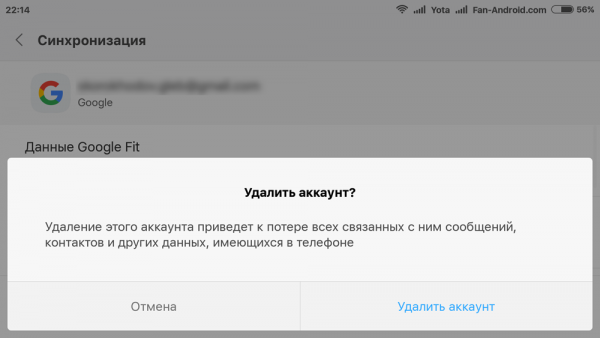
2. Стерти дані Google Play
Щоб стерти дані додатка Google Play Маркет, вам необхідно увійти в " налаштування" -> "додатки"І знайти" Play Маркет". Виберіть цей пункт, після чого знайдіть функцію" стерти дані"(Натисніть на неї). Ви можете спробувати для початку просто очистити кеш, але очистка даних очистить і кеш теж. Якщо раніше попередній спосіб не спрацював для вашого смартфона, ви можете повторити описані там дії після очищення даних Google Play і отримати бажаний результат.
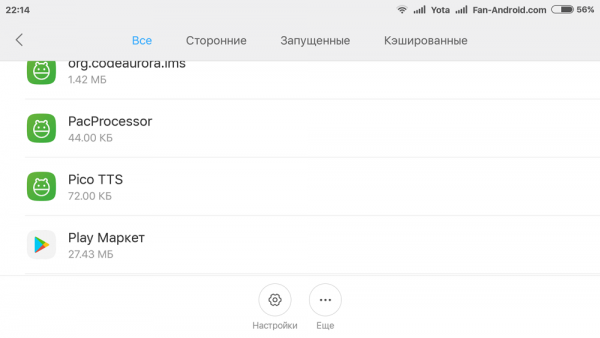
3. Видалити поновлення Play Маркета
Іноді проблема полягає не в облікових даних, а в самому Google Play. Точніше, в програмному забезпеченні сервісу. Один з дієвих способів виправити помилку в Google Play - видалення оновлень. Зайдіть в " налаштування" -> "додатки"-\u003e Play Маркет і натисніть" видалити поновлення". Це дозволить вам повернутися до оригінальної версії Google Play, яка була спочатку встановлена \u200b\u200bна вашому пристрої. Тоді все, що вам потрібно зробити потім, щоб виправити помилку - це встановити останню версію Google Play і увійти в маркет заново.
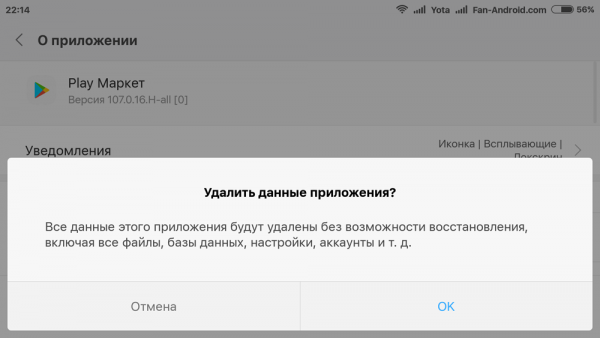
Якщо після застосування всіх трьох вищеописаних способів у вас все ще виникають проблеми, спробуйте виконати всі кроки заново, перезавантажуючи Android-смартфон після кожної послідовності дій: " Щоб видалити обліковий запис Google" -> -> "Видалення оновлення, установка нового Google Play" -> - "Додавання облікового запису"-\u003e і т.д. Просто продовжуйте пробувати, поки помилка не зникне.
Ставши власником нового телефону, функціонал якого базується на андроїд, доцільно зареєструватися в магазині додатків Play Market. За допомогою Плей Маркета здійснюється можливість завантажувати більше 1,5 млн програмних софтів для андроїд. Вхід Play Market Android тісно прив'язаний до облікового запису Google. Тому першочергово необхідно активувати обліковий запис Google Play.
Вхід в Плей Маркет андроїд
- У головному меню телефону знаходимо ярлик Play Market
- Заходимо в додаток
- Вводимо існуючий акаунт або приступаємо до створення нового:
- придумуємо ім'я електронної пошти gmail.com
- вбиваємо пароль не менше, ніж з восьми символів і повторюємо його ще раз
- вводимо секретне питання
- за бажанням приєднуємося до мережі Google+
- проходимо аутентифікацію за допомогою введення зазначених символів на зображенні
- проставляем галочку резервного копіювання.
Увага! Дані кредитної картки можна не вказувати при реєстрації аккаунта.
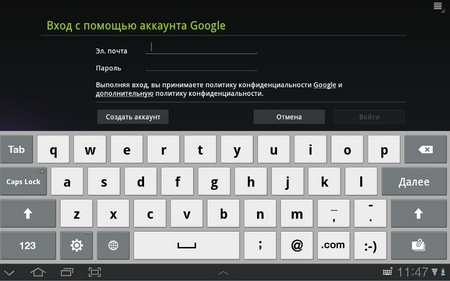
Після завершення активації облікового запису система автоматично перекидає на головну сторінку Google Play. Щоб наступного разу увійти в Плей Маркет потрібно ввести логін (поштова адреса) і пароль.
Помилки Android: Плей Маркет вхід не виконано
Бувають ситуації, коли при введенні логіна і пароля вхід в гугл Плей Маркетблокіруется і система просить знову і знову ввести дані. Є кілька способів вирішення зазначеної вище проблеми. Для початку необхідно перезавантажити пристрій за допомогою відключення батареї. Після можна зробити очистку кеш Google Play Market, для чого по черзі перейти по закладках «Налаштування» - «Додатки» - «Управління додатками» - «Google Play» - «Видалити дані» - «Очистити кеш».
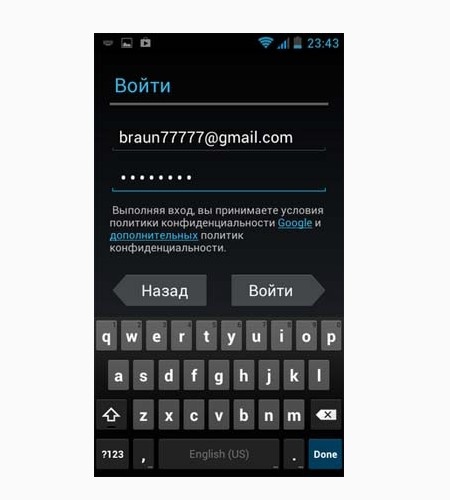
Якщо дані дії не усунули проблему, варто виконати наступні кроки:
- «Налаштування» - «Акаунти» - «Google»
- Прибрати галочки в налаштуваннях синхронізації
- Здійснити перезавантаження обладнання
- Зайти в пункти «Налаштування» - «Акаунти» - «Google» і встановити галочки синхронізації
- Знову здійснити перезавантаження і перевірити вхід Play Market.
Увага! При встановленні галочок синхронізації аккаунта не варто звертати увагу на появу віконця помилки.
Помилка « Необхідно увійти в обліковий запис Google»Є дуже поширеною проблемою на Android-пристроях. Коли вона виникає, ви вважаєте, що розумієте, наскільки сильно ви звикли до продуктів Google для роботи з вашим смартфоном, особливо до тих, які завантажуєте з Google Play. Гарна новина полягає в тому, що виправити ситуацію - супер легке завдання навіть для початківців користувачів. Давайте подивимося, як виправити цю помилку при роботі з Play Маркетом в три простих кроки.
1. Просто видаліть свій аккаунт Google
Помилка може бути звичайною перевіркою, яка іноді ініціюється після поновлення Google Play. Перший спосіб полягає в тому, щоб увійти в головне меню апарату, зайти в "Налаштування", а потім "Облікові записи" і просто видалити акаунт Google, Який ви зареєстрували - саме той, який отримує повідомлення "необхідно увійти в обліковий запис Google". Після цього ви можете повторно додати обліковий запис, і все повинно працювати нормально. Проте, вам, можливо, доведеться зробити ще один крок, описаний нижче.
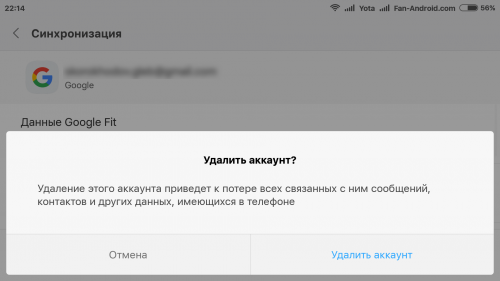
2. Стерти дані Google Play
Щоб стерти дані додатка Google Play Маркет, вам необхідно увійти в "Налаштування" -\u003e "Додатки" і знайти "Play Маркет". Виберіть цей пункт, після чого знайдіть функцію "Стерти дані" (натисніть на неї). Ви можете спробувати для початку просто очистити кеш, але очистка даних очистить і кеш теж. Якщо раніше попередній спосіб не спрацював для вашого смартфона, ви можете повторити описані там дії після очищення даних Google Play і отримати бажаний результат.
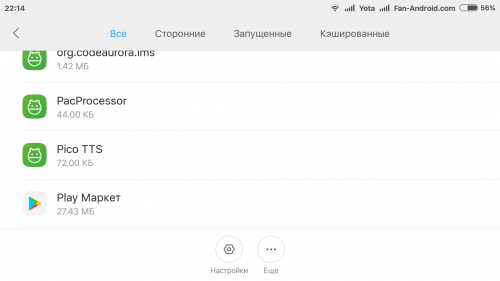
3. Видалити поновлення Play Маркета
Іноді проблема полягає не в облікових даних, а в самому Google Play. Точніше, в програмному забезпеченні сервісу. Один з дієвих способів виправити помилку в Google Play - видалення оновлень. Зайдіть в "Налаштування" -\u003e "Додатки" -\u003e Play Маркет і натисніть "Видалити оновлення". Це дозволить вам повернутися до оригінальної версії Google Play, яка була спочатку встановлена \u200b\u200bна вашому пристрої. Тоді все, що вам потрібно зробити потім, щоб виправити помилку - це встановити останню версію Google Play і увійти в маркет заново.
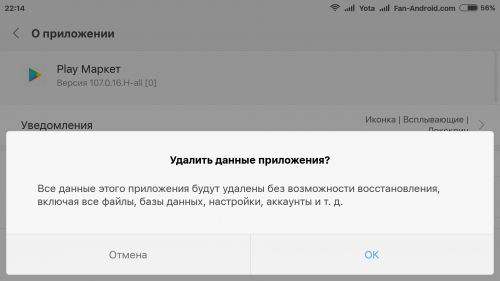
Якщо після застосування всіх трьох вищеописаних способів у вас все ще виникають проблеми, спробуйте виконати всі кроки заново, перезавантажуючи Android-смартфон після кожної послідовності дій: "Щоб видалити обліковий запис Google" -\u003e перезавантаження -\u003e "Видалення оновлення, установка нового Google Play" - \u003e перезавантаження - "Додавання облікового запису" -\u003e перезавантаження і т.д. Просто продовжуйте пробувати, поки помилка не зникне.
Знаєте, як позбутися від помилки «Необхідно увійти в обліковий запис Google» іншим способом? Поділіться їм в коментарях з іншими користувачами.
Відкривши додаток Play Market з'являється помилка: "необхідно увійти в обліковий запис Google". При цьому, обліковий запис Google підключена до Android-пристрою, є доступ до інтернету і перезавантаження не допомагає. Що робити в цьому випадку, читайте в рамках статті.
Скидання додатків Google
Перше, що варто спробувати, це скинути настройки програм:
- Google Play Маркет;
- Google Services Framework;
- Сервіси Google Play.
Повторіть подібну операцію для кожної програми:
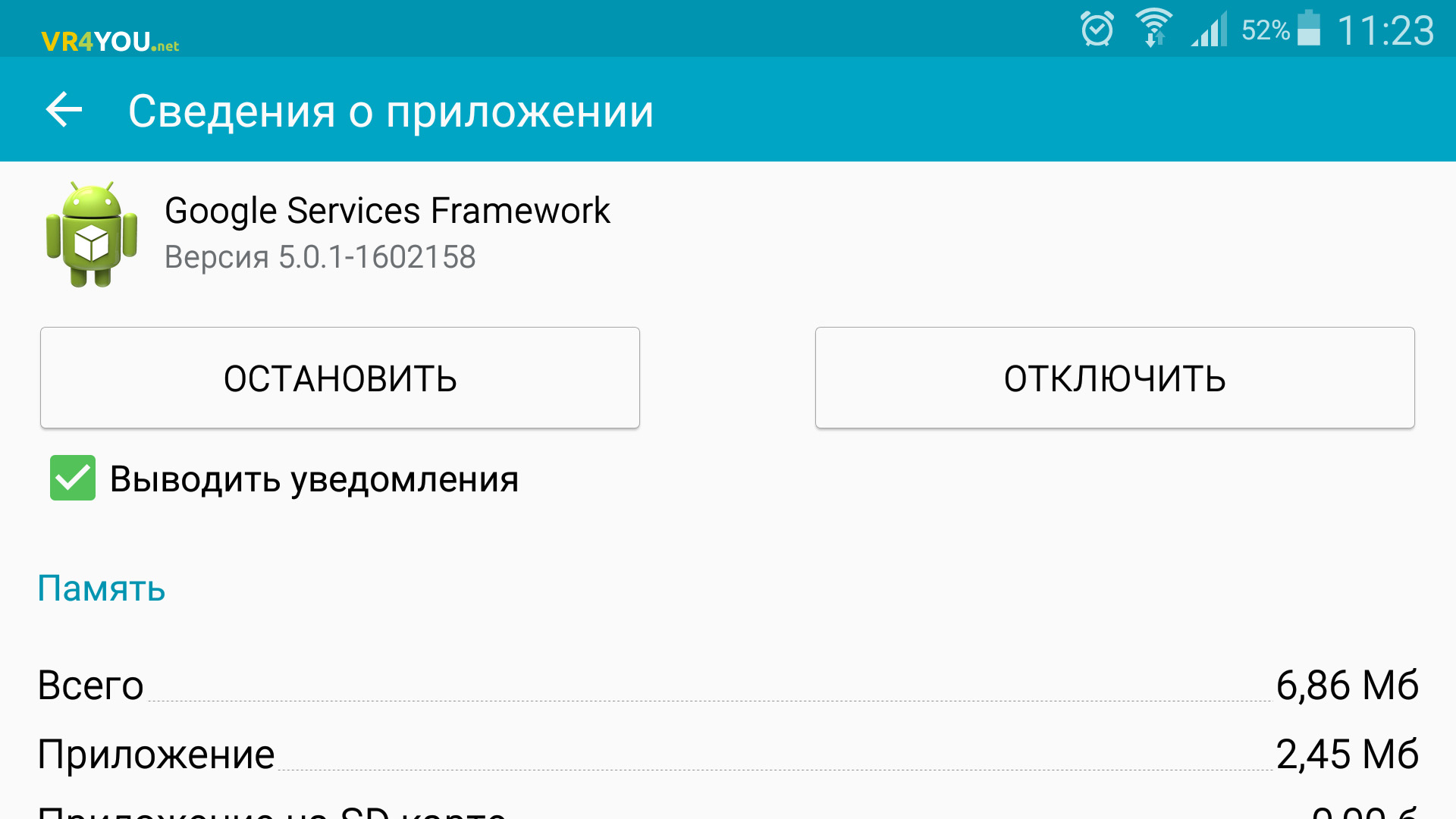
Активація "Диспетчер завантаження"
Якщо додаток "Диспетчер завантаження" відключено, є ймовірність подібної помилки.
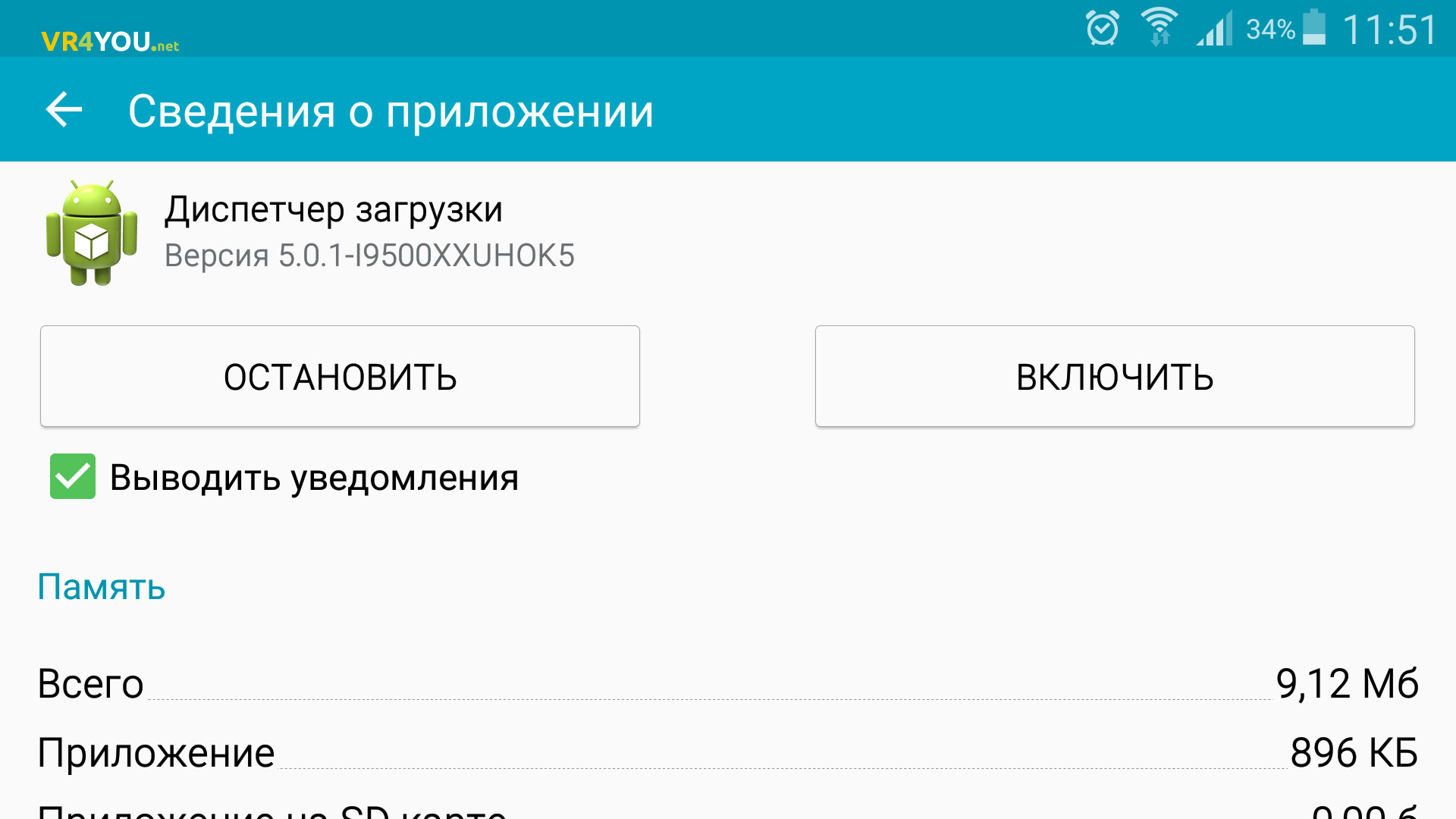
Відключення Google аккаунта
Може допомогти в усуненні помилки "необхідно увійти в обліковий запис Google".Також, підключіть інший профіль Google і перевірте наявність помилки з ним.
несумісні додатки
Причиною помилки може стати несумісність або конфлікт з програмами, які ви встановлюєте самостійно. Якщо помилка з'явилася після установки конкретного додатка, перевірте, як поведе себе Android без нього.
Порада! Неполадки і різні збої можуть відбуватися через неправильно виставленого часу. З настройками допоможе ця.
Скидання персональних налаштувань
Це радикальна міра. Вся персональна інформація віддалиться. Але часом, це єдиний варіант. Перед скиданням, не забудьте створити копію своїх даних.
Наш сайт продовжує розповідати про помилки, які можуть виникати у користувачів при роботі з онлайн-магазином Play Market. Деякий час тому ми розібрали помилку RH-01, сьогодні розберемо іншу помилку, яка іноді дає про себе знати.
Сама помилка звучить так: «Необхідно увійти в обліковий запис Google», користувач може бачити її, коли відкриває додаток Google Play Market. А ось так помилка виглядає на екрані смартфона або планшета:

Традиційне питання - що робити? Ми пропонуємо кілька рішень. Про кожного з - більш докладно.
перезавантажте пристрій
Перше, що ви повинні зробити, це перезавантажити свій смартфон або планшет. І не смійтеся, адже це найпростіше дію допомагає в багатьох випадках.
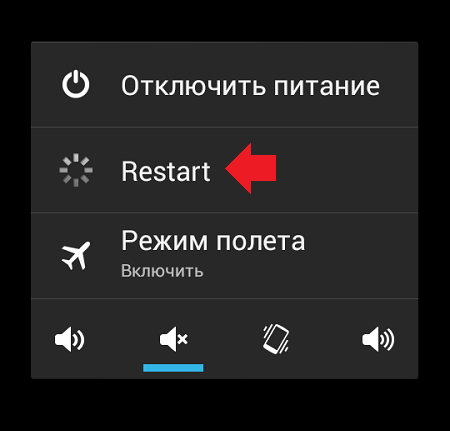
Якщо після перезавантаження ви бачите ту ж саму помилку при підключенні до Play Market, значить, спробуйте інше можливе рішення.
Видаліть аккаунт Google з пристрою
Тут все просто - видаліть свій Google-аккаунт, який прив'язаний до пристрою, потім пройдіть авторизацію знову. Тільки не забудьте логін і пароль від аккаунта, інакше синхронізовані дані можуть бути втрачені.
Зайдіть в налаштування, перейдіть до розділу «Акаунти».
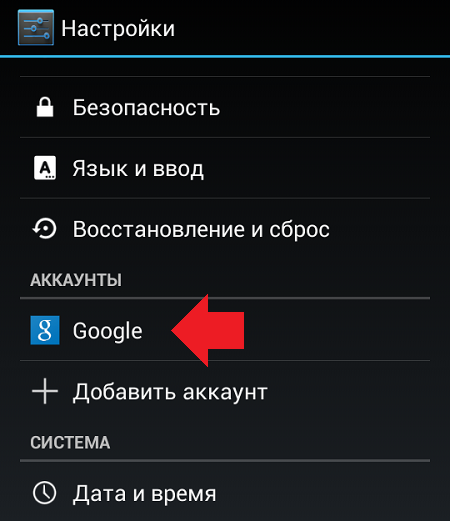
Виберіть свій Google-аккаунт (їх на принтері можуть бути кілька).
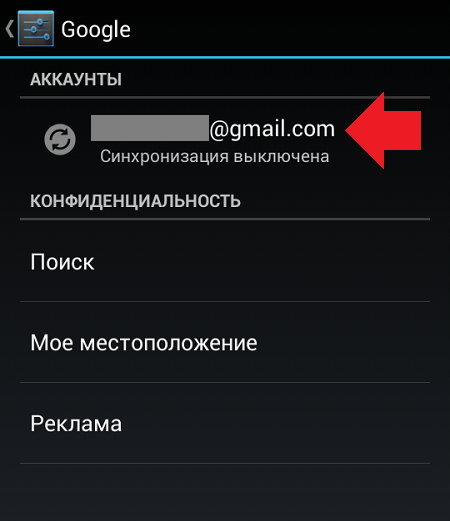
Викличте меню і натисніть «Видалити аккаунт» для його видалення.
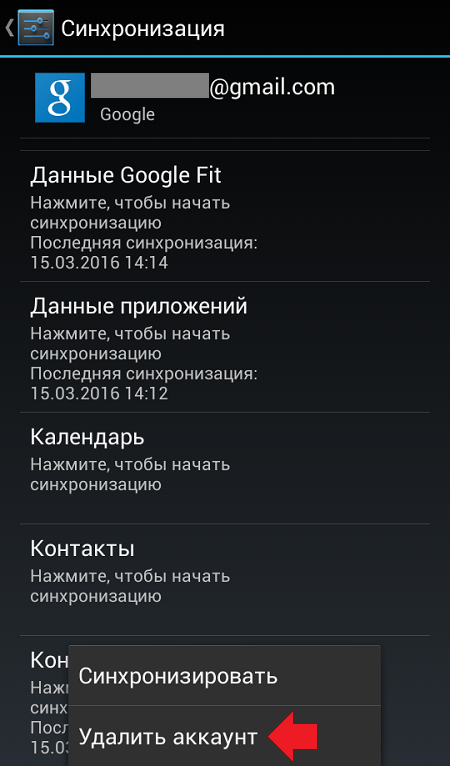
Після цього відкрийте Play Market і введіть дані знову. Як це зробити, ми.
Видаліть дані і кеш для Play Market
Також може допомогти видалення даних і кеша для додатки Play Market. Щоб це їх видалити, потрібно зробити наступне.
Зайдіть в налаштування, перейдіть до розділу «Додатки».
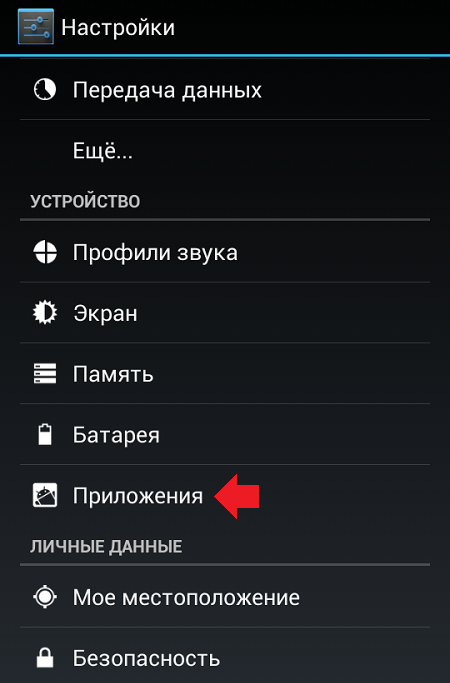
Знайдіть в додатках Play Market, натисніть на нього.
![]()
Натисніть «Стерти дані» і «Очистити кеш» (по черзі).

Зверніть увагу, що і в цьому випадку відбудеться деавторізація аккаунта в Play Market, дані від нього доведеться ввести заново.
Видаліть поновлення Google Play
На цей крок варто вирішуватися тільки в тому випадку, якщо взагалі нічого не допомагає. Чому? Деякі користувачі скаржаться, що після видалення оновлень вони взагалі не можуть запустити Play Market, так що всі дії ви виконуєте на свій страх і ризик. До того ж, як показує практика, в більшості випадків це рішення ніяк не допомагає користувачам.
Ви вже знаєте, як потрапити в налаштування програми Play Market. В налаштуваннях Play Market натисніть «Видалити оновлення».
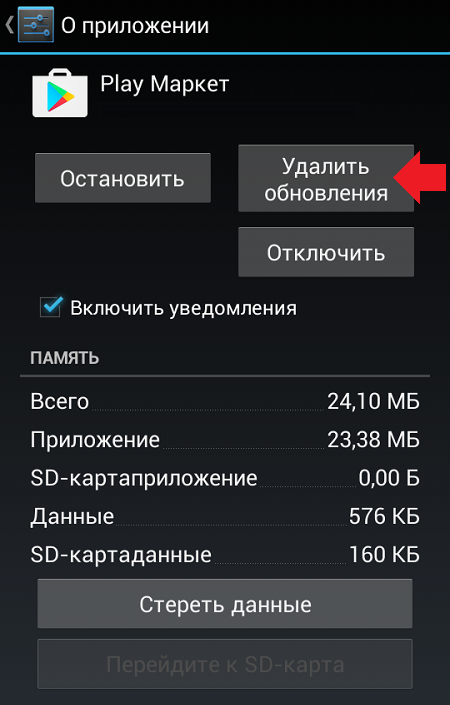
В цьому випадку поновлення будуть видалені.